영상 편집은 이제 많은 사람들이 자신의 창의력을 표현하고, 소통하는 중요한 수단으로 자리 잡았습니다. 특히, Adobe Premiere Pro(프리미어 프로)는 그 강력한 기능과 직관적인 인터페이스 덕분에 많은 편집자들에게 사랑받고 있습니다.
하지만, 프리미어 프로의 모든 기능을 마우스로 클릭하여 사용하는 것은 시간 소모가 크고 비효율적입니다. 이 글에서는 프리미어 프로에서 작업 속도를 극대화할 수 있는 단축키를 소개하고, 어떻게 이 단축키들이 편집 워크플로우를 개선할 수 있는지 자세히 알아보겠습니다.

기본 작업 단축키

영상 편집의 첫 단계는 프로젝트를 만들고, 파일을 열고 저장하는 것입니다. 이 기본적인 작업들은 모든 편집자들이 자주 수행하게 되는 일들입니다.
따라서 이 작업들을 빠르게 처리할 수 있는 단축키를 알고 있다면, 편집의 시작 단계에서부터 시간을 절약할 수 있습니다.
| 작업 | 단축키 |
|---|---|
| 새 프로젝트 만들기 | Ctrl + N (Cmd + N) |
| 프로젝트 열기 | Ctrl + O (Cmd + O) |
| 프로젝트 저장하기 | Ctrl + S (Cmd + S) |
| 프로젝트 닫기 | Ctrl + W (Cmd + W) |
| 이전 단계로 되돌리기 | Ctrl + Z (Cmd + Z) |
위의 표에 나열된 단축키는 프리미어 프로를 사용할 때 기본적으로 익혀두어야 할 필수 단축키입니다. 이러한 단축키들을 활용하면 프로젝트를 신속하게 열고 닫으며, 작업을 저장하는 데 소요되는 시간을 대폭 줄일 수 있습니다.
또한, 프로젝트를 관리하는 데 있어서도 효율적인 작업 환경을 구축하는 것이 필요합니다. 예를 들어, 모든 미디어 파일은 한 폴더에 정리해 두어야 프로젝트 관리가 훨씬 원활해집니다.
이렇게 정리된 파일 구조는 편집 작업을 할 때 불필요한 시간을 줄여줄 것입니다.
타임라인 작업 단축키

타임라인은 프리미어 프로에서 편집의 핵심 공간입니다. 이곳에서의 효율성이 전체 영상 편집 워크플로우의 속도를 결정한다고 해도 과언이 아닙니다.
따라서 타임라인에서 자주 사용하는 단축키를 익히면, 편집 속도가 크게 향상됩니다. 특히, 재생 헤드를 이동하고 클립을 잘라내는 작업은 자주 발생하기 때문에 이러한 단축키들을 숙지하는 것이 필요합니다.
| 작업 | 단축키 |
|---|---|
| 타임라인 확대 | + 키 |
| 타임라인 축소 | – 키 |
| 클립 자르기 | C |
| 선택 도구로 전환 | V |
| 재생 헤드 앞부분 자르기 | Q |
| 재생 헤드 뒷부분 자르기 | W |
예를 들어, 타임라인을 확대하고 축소하는 단축키는 클립의 세부 편집을 가능하게 해줍니다. 이를 통해 미세한 부분까지 놓치지 않고 편집할 수 있습니다.
Q와 W 단축키는 재생 헤드를 기준으로 클립을 앞뒤로 잘라내는 데 사용됩니다. 이 기능을 통해 불필요한 공백을 제거하고, 깔끔한 컷 편집이 가능해집니다.
타임라인에서의 편집 작업은 반복적인 과정이므로, 이러한 단축키를 충분히 연습하여 손에 익히는 것이 좋습니다. 손가락이 키보드 위에서 자유롭게 움직일 수 있도록 연습하면, 편집 작업의 효율성이 한층 더 높아질 것입니다.
클립 수정 단축키
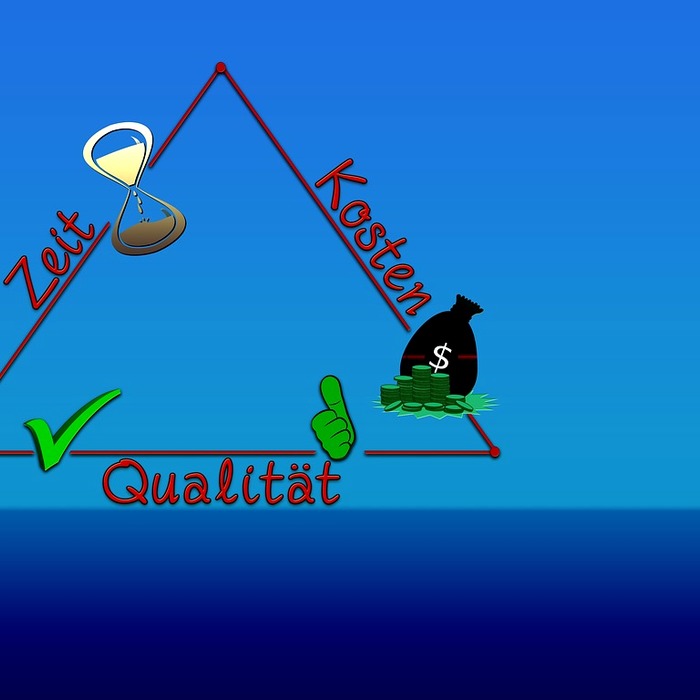
편집 과정에서 클립을 복사하거나 삭제하는 등의 작업은 빈번하게 발생합니다. 이를 효율적으로 처리하기 위한 단축키를 알고 있으면 시간을 절약할 수 있습니다.
기본적인 클립 수정 작업에 유용한 단축키를 아래 표에 정리해 보았습니다.
| 작업 | 단축키 |
|---|---|
| 클립 복사 | Ctrl + C (Cmd + C) |
| 클립 붙여넣기 | Ctrl + V (Cmd + V) |
| 클립 삭제 | Delete 키 |
| 클립 분할 | Ctrl + K (Cmd + K) |
| 클립 이동 | Alt + 드래그 |
예를 들어, 클립을 복사하고 붙여넣는 작업은 편집 과정에서 매우 유용하게 쓰입니다. Ctrl + C와 Ctrl + V 단축키를 활용하면, 원하는 클립을 쉽게 복사하고 붙여넣을 수 있습니다.
클립 분할 단축키인 Ctrl + K는 재생 헤드의 위치에서 클립을 정확하게 나누는 데 매우 유용합니다. 이러한 단축키를 통해 편집의 흐름을 끊지 않고 자연스럽게 작업할 수 있습니다.
또한, 클립을 이동할 때는 Alt 키를 누른 채로 드래그하는 것으로 복사본을 만들면서 이동할 수 있습니다. 이를 통해 한 번의 작업으로 클립을 복사하고 위치를 조정할 수 있어, 편집의 속도를 더욱 높일 수 있습니다.
오디오 관련 단축키

영상 편집에서 오디오 작업은 매우 중요한 부분입니다. 오디오는 영상의 분위기를 결정하고, 메시지를 강화하며, 시청자의 몰입도를 높이는 데 큰 역할을 합니다.
따라서 오디오 편집을 효율적으로 할 수 있는 단축키를 익히는 것이 필요합니다.
| 작업 | 단축키 |
|---|---|
| 오디오 게인 조절 창 열기 | G |
| 페이드 인/아웃 추가 | P |
| 오디오 클립 사이 기본 오디오 전환 적용 | Ctrl + Shift + D |
오디오 게인 조절 단축키인 G는 선택한 클립의 오디오 볼륨을 조절하는 데 사용됩니다. 이를 통해 빠르게 오디오 볼륨을 조정할 수 있어, 오디오 편집의 효율성을 높일 수 있습니다.
P 키는 펜 도구로 전환하여 오디오 트랙에 키프레임을 추가하는 데 유용합니다. 이를 통해 특정 구간의 볼륨을 미세하게 조절하거나, 페이드 인/아웃 효과를 적용할 수 있습니다.
또한, Ctrl + Shift + D 단축키를 활용하면 선택한 오디오 클립 사이에 기본 오디오 전환을 적용할 수 있습니다. 이를 통해 반복적인 오디오 전환 작업을 더욱 신속하게 처리할 수 있습니다.
화면 전환 및 효과 단축키
영상에 전환 효과를 추가하거나 다양한 효과를 적용할 때 유용한 단축키를 익히면, 작업의 효율성이 크게 향상됩니다. 다음은 화면 전환 및 효과와 관련된 주요 단축키들입니다.
| 작업 | 단축키 |
|---|---|
| 효과 컨트롤 패널 열기 | Shift + 5 |
| 선택한 클립에 기본 비디오 전환 적용 | Ctrl + D |
| 선택한 클립에 기본 오디오 전환 적용 | Ctrl + Shift + D |
효과 컨트롤 패널을 열기 위한 Shift + 5 단축키는 선택한 클립에 적용된 효과를 빠르게 확인하고 수정할 수 있는 유용한 기능입니다. 이를 통해 편집 작업을 더욱 간편하게 진행할 수 있습니다.
또한, Ctrl + D와 Ctrl + Shift + D 단축키를 사용하면 비디오와 오디오 클립에 각각 기본 전환 효과를 신속하게 적용할 수 있습니다. 이를 통해 반복적인 작업을 줄이고, 전환 효과를 효율적으로 적용할 수 있게 됩니다.
영상 편집에서 효과는 중요한 요소 중 하나입니다. 따라서 이러한 단축키를 잘 활용하면, 더욱 전문적이고 매끄러운 영상을 만들 수 있습니다.
기타 유용한 단축키
마지막으로, 영상 편집에서 꼭 필요한 기타 작업들을 빠르게 처리하기 위한 단축키들도 존재합니다. 이 단축키들은 다양한 작업에서 유용하게 활용될 수 있습니다.
| 작업 | 단축키 |
|---|---|
| 타임라인의 맨 처음으로 이동 | Home |
| 타임라인의 맨 끝으로 이동 | End |
| 모든 클립 선택 | Ctrl + A (Cmd + A) |
| 클립 잠금 | Ctrl + L (Cmd + L) |
Home과 End 키는 타임라인의 맨 처음과 맨 끝으로 재생 헤드를 즉시 이동시킬 수 있어 긴 타임라인에서 원하는 위치로 빠르게 이동하는 데 유용합니다. 또한, Ctrl + A 단축키를 통해 모든 클립을 선택할 수 있어, 일괄적인 편집 작업을 수행하는 데 도움이 됩니다.
클립 잠금 기능은 Ctrl + L 단축키를 사용하여 특정 클립을 잠글 수 있어, 의도치 않게 수정하는 것을 방지하는 데 유용합니다. 이러한 단축키들을 잘 활용하면 편집의 품질과 속도를 동시에 향상시킬 수 있습니다.
결론
프리미어 프로에서 제공하는 다양한 단축키들은 영상 편집의 효율성을 크게 향상시켜 줍니다. 기본적인 작업부터 타임라인 편집, 클립 수정, 오디오 작업, 화면 전환 및 효과 적용, 기타 유용한 작업에 이르기까지, 각 단축키를 잘 익히고 활용하면 편집 속도는 물론, 전체적인 작업 품질까지 높일 수 있습니다.
영상 편집은 단순히 기술적인 작업이 아니라, 창의력과 스토리텔링이 결합된 예술입니다. 따라서 이러한 단축키들을 활용하여 자신의 편집 스타일을 개발하고, 더욱 매력적인 영상을 만들어 나가시기를 권장합니다.
꾸준한 연습과 실습을 통해 프리미어 프로의 단축키를 완벽히 익힌다면, 여러분의 영상 편집 경험이 한층 더 즐거워질 것입니다.


